の”ウェブサイトからゲーム設定をロードする際にエラーが発生しました”エラーを修正する方法:Runescapeの”ウェブサイトからゲーム設定
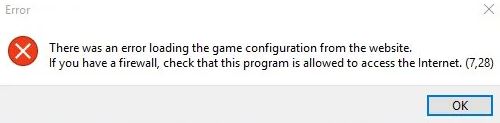
RuneScapeは、Runescape3としても知られており、Jagexによって開発された多人数同時参加型オンラインロールプレイングゲーム(MMORPG)です。 ゲームは、世界最大かつ最新のアイテム課金MMORPGとしてギネスブックの世界記録によって認識され、そのリリース以来人気があります。
しかし、一部のプレイヤーは、RuneScapeクライアントを起動すると、”ウェブサイトからゲーム設定をロードする際にエラーが発生しました”というエラーメッセージが表示されると不平を言う。 これはWindows10/8.1/7の一般的な問題であり、理由は異なる場合があります。
同じ問題が発生した場合は、以下の解決策に従って順番に解決できます。
目次:
Runescapeで”webサイトからゲーム構成をロード中にエラーが発生しました”というメッセージが表示される原因は何ですか

キーボードの形式は、ゲームサーバーが期待するものとは異なります:Runescapeはオペレーティングシステムと同じブラウザ言語用に設計されていることが判明しました。 形式が異なる場合、ゲームサーバーはそれを不一致とみなし、接続を拒否します。 このような場合は、キーボードレイアウトを標準(英語–米国)にリセットすることで問題を解決できます。
ブラウザの不一致: Rune-scapeはブラウザベースのゲームなので、ほとんどの起動の問題は、ブラウザを再起動したり、ブラウザのキャッシュをクリアしたり、より強力なブラウザに切 ほとんどの場合、Internet ExplorerおよびMicrosoft Edgeを使用すると、Runescapeの問題が報告されます。NICの不一致:場合によっては、この問題はNICが処理している一時ファイルが原因である可能性があります。 これが問題の原因である場合は、完全なWinsockリセットを実行して、ネットワークカードに関連付けられているすべての一時ファイルをリセットすること
ドメインネームシステムの不一致: DNSの不一致もこの問題の原因である可能性があります。 現在のDNSキャッシュを消去するか、Googleが提供するDNSに切り替えることができます。
サードパーティファイアウォールの介入:この問題の最も一般的な原因の一つは、ゲームサーバーとエンドユーザーのコンピュータとの間の通信をブロックするアンチウイルスプログラムまたはファイアウォールが介入することです。 この場合、リアルタイム保護を無効にするか、冗長保護パッケージを完全に削除することで問題を解決できます。
Runescapeで”ウェブサイトからゲームの設定をロードする際にエラーが発生しました”というメッセージを解決する方法
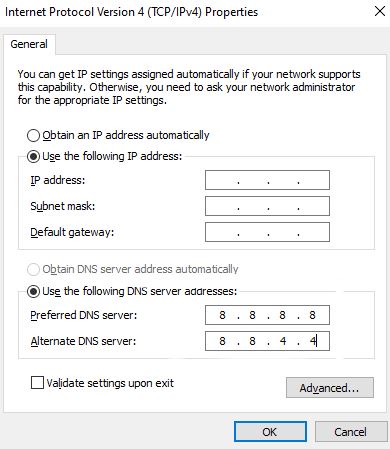
DNS設定の変更
- “Windows”+”R”を押してRunescapeウィンドウを開き、”Ncpa”と入力します。CPL”と”Enter”を押します。
- インターネット接続を右クリックし、”プロパティ”を選択します。
- “インターネットプロトコルバージョン4(TCP/IPV4)”オプションをダブルクリックし、”Use
- the following DNS addresses”ボタンにチェックを入れます。
- “優先DNSサーバー”および”8.8.4″には”8.8.8.8.8″と入力します。「代替DNSサーバー」の場合は「4」。
- “OK”をクリックして変更を保存し、RuneScapeを起動します。
- “ウェブサイトからのゲーム設定の読み込み中にエラーが発生しました”というメッセージが表示されていることを確認してください。
ファイアウォールを通過させる
- “Windows”+”R”を押してランタイムウィンドウを開き、”Control Firewall”と入力します。CPL”と”Enter”を押します。
- “Windows Defender Firewallを介してアプリケーションまたは機能を許可する”オプションをクリックし、”設定の変更”ボタンを選択します。
- 表示されるプロンプトを確認し、リストを下にスクロールします。
- RuneScapeクライアントとクライアントに関連付けられている他のプログラムの”Private and Public”オプションを有効にします。
- 変更を保存し、”ウェブサイトからゲーム設定をロードする際にエラーが発生しました”というメッセージが表示されていることを確認してください。
起動設定の変更
- RuneScapeクライアント実行可能ファイルを右クリックし、”プロパティ”を選択します。
- プロパティで、互換性タブをクリックし、”このプログラムを互換モードで実行する”を選択します。
- リストから古いバージョンのオペレーティングシステムを選択してみてください。
- また、”管理者としてこのプログラムを実行する”ボックスにチェックを入れ、”適用”を選択します。
- “OK”をクリックしてプロパティウィンドウを閉じ、RuneScapeを再度実行してみてください。
- 問題が解決しないかどうかを確認します。
キャッシュをクリアして再インストールします
- “Windows”+”R”を押し、”%appdata%”と入力し、”Enter”を押します。
- “AppData”フォルダで”Jagex”フォルダを見つけて削除します。
- また、ローカルハードドライブに移動し、その名前に”Jagex”という単語が付いているフォルダを見つけます。
- そのフォルダも削除します。
- ブラウザの履歴とキャッシュをクリアし、RuneScapeを再度ダウンロードします。
- クライアントとゲームを再インストールし、問題が解決しないかどうかを確認します。
- また、ドキュメント内のJagexキャッシュフォルダを削除してみてください。C:/Users/(ユーザ名).




